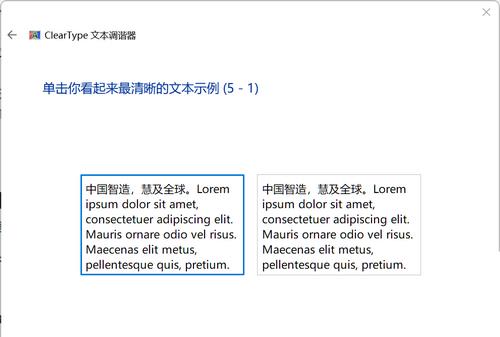长时间面对电脑,有用户发现电脑字体又细又浅,看久了对眼睛不好,那有什么办法可以解决字体又细又浅的问题吗?今天自由互联小编专门为大家带来了win11字体又细又浅的恢复方法
长时间面对电脑,有用户发现电脑字体又细又浅,看久了对眼睛不好,那有什么办法可以解决字体又细又浅的问题吗?今天自由互联小编专门为大家带来了win11字体又细又浅的恢复方法,快来试试吧。
win11字体又细又浅解决办法
1、在桌面右击,选择个性化选项。
2、点击个性化,选择字体选项。
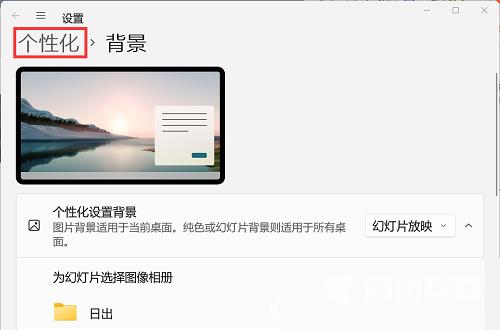
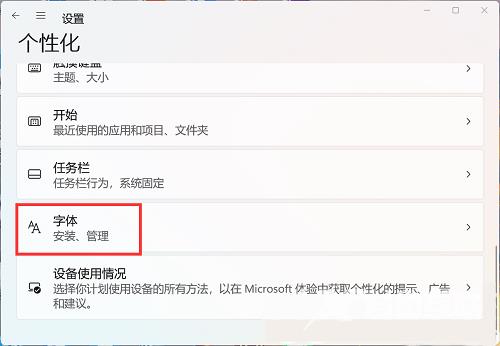
3、下滑,点击调整ClearType文本。
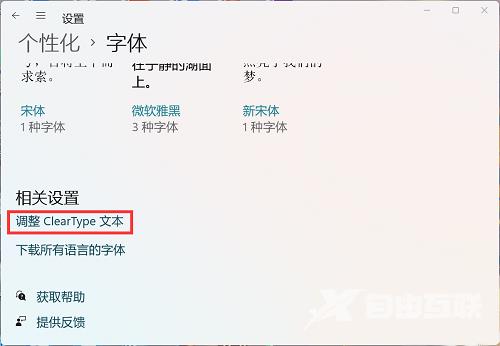
4、 打勾启用ClearType,点击下一页。
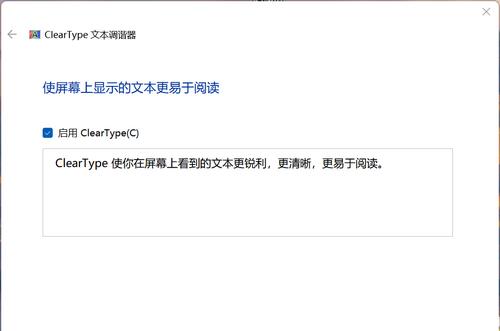
5、选择自己认为清晰的文本即可,点击下一页,最后点击完成,问题解决。